無料で使えるアイコン作成ソフト9選 初心者にもおすすめ
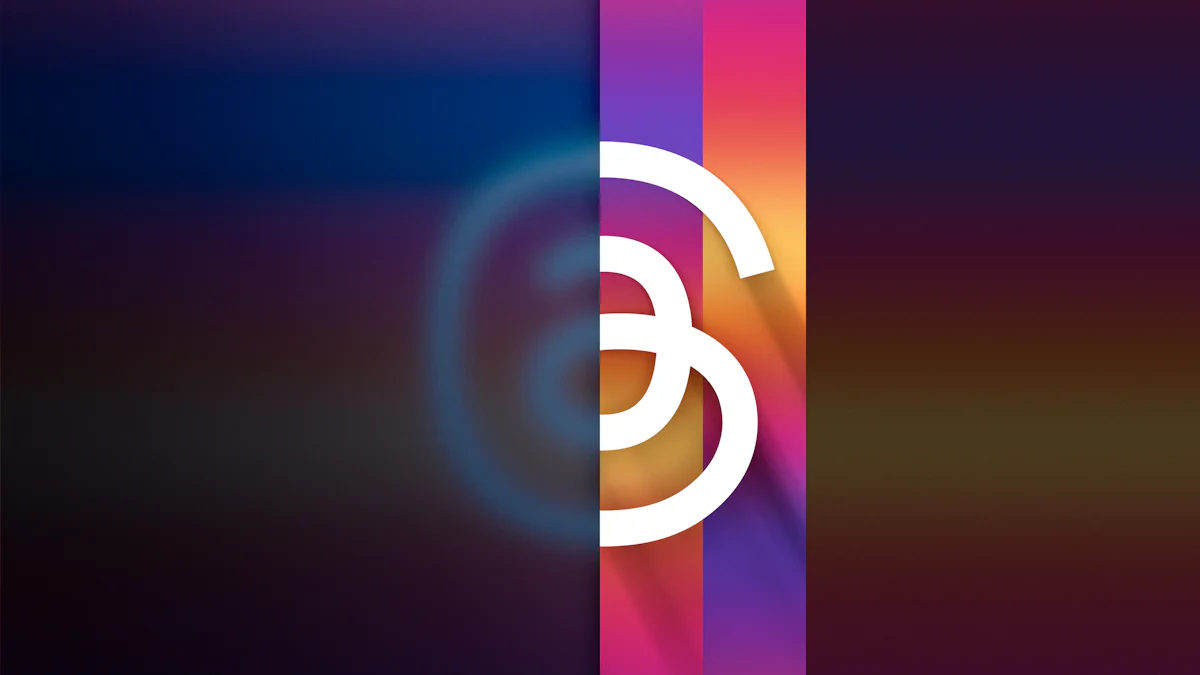
アイコン作成に興味はありますか?無料で使える便利なアイコン作成ソフトを使えば、初心者でも簡単にデザインの世界に足を踏み入れることができます。特別なスキルがなくても、直感的な操作で自分だけのオリジナルアイコンを作成できます。例えば、ブログやSNSのプロフィール画像を自分で作ると、より個性を表現できますよ。デザインの第一歩を踏み出すには、まずは気軽に試せるツールを使ってみましょう。
アイコン作成ソフトの選び方
アイコン作成ソフトを選ぶとき、どのツールが自分に合っているのか迷うことはありませんか?初心者でも安心して使えるソフトを見つけるためには、いくつかのポイントを押さえる必要があります。ここでは、選び方のコツを詳しく解説します。
初心者が重視すべきポイント
初心者にとって、使いやすさは最も重要なポイントです。複雑な操作が必要なツールでは、途中で挫折してしまう可能性があります。直感的なインターフェースを持つソフトを選ぶことで、スムーズに作業を進められます。
また、テンプレートやサンプル素材が豊富なツールを選ぶと、デザインのイメージが湧きやすくなります。例えば、CanvaやFigmaなどのツールは、初心者向けのテンプレートが充実しており、簡単にプロ並みのデザインを作成できます。
さらに、無料で利用できる範囲が広いソフトを選ぶことも大切です。多くのアイコン作成ソフトは基本機能を無料で提供していますが、追加機能や素材が有料の場合もあります。まずは無料版で試してみて、自分に合うかどうかを確認しましょう。
デザインの目的に合ったツールを選ぶ
アイコンを作成する目的によって、適したツールは異なります。例えば、SNSのプロフィール画像を作りたい場合は、シンプルでカスタマイズ性の高いツールが便利です。一方、ウェブサイトやアプリのアイコンを作成する場合は、細かいデザインが可能なツールを選ぶと良いでしょう。
また、既存のデザインとの統一感も考慮する必要があります。統一感のないデザインは、全体の印象を損なう可能性があります。ツールを選ぶ際には、色やフォントのカスタマイズが簡単にできるかどうかを確認してください。
さらに、利用規約や商用利用の可否もチェックしておきましょう。特に商業目的でアイコンを使用する場合、ライセンスに違反しないよう注意が必要です。例えば、無料で使えるアイコン作成ソフトの中には、商用利用が可能なものも多くありますが、条件をしっかり確認することが大切です。
無料で使えるアイコン作成ソフト9選

初心者でも簡単に使える無料のアイコン作成ソフトを紹介します。それぞれの特徴を理解して、自分に合ったツールを見つけてください。
Canva
Canvaは、初心者からプロまで幅広いユーザーに支持されているオンラインデザインツールです。ブラウザ上で動作するため、インストールの手間がなく、すぐに使い始められます。
- 豊富なテンプレート: Canvaには、初心者でも使いやすいテンプレートが数多く用意されています。これを活用することで、ゼロからデザインを作る必要がなく、短時間で魅力的なアイコンを作成できます。
- AI機能: 「Text to Image」機能を使えば、テキストを入力するだけでAIが画像を生成します。例えば、「星空の下で踊る猫」といったユニークなリクエストにも対応可能です。
- 多機能性: アイコン作成だけでなく、画像編集や動画編集も可能です。これにより、アイコン以外のデザイン作業も一つのツールで完結できます。
Canvaは、直感的な操作性と多機能性が魅力です。デザイン初心者でも、プロ並みの仕上がりを目指せます。
Figma
Figmaは、特にデザイナーや開発者に人気のあるツールです。クラウドベースで動作するため、複数人での共同作業が簡単に行えます。
- リアルタイムコラボレーション: チームメンバーと同時にデザインを編集できます。これにより、プロジェクトの進行がスムーズになります。
- ベクターデザイン: Figmaはベクターデザインに対応しており、細かい調整が可能です。これにより、アイコンのクオリティを高められます。
- 無料プラン: 無料プランでも多くの機能が利用可能です。初心者が試すには十分な内容です。
Figmaは、特にチームでの作業や細かいデザイン調整を求める方におすすめです。
Adobe Express
Adobe Expressは、Adobeが提供する初心者向けのデザインツールです。Adobe製品の中でも操作が簡単で、手軽にプロフェッショナルなデザインを作成できます。
- シンプルな操作性: 複雑な設定や操作が不要で、初心者でもすぐに使いこなせます。
- 豊富な素材: Adobeのライブラリから高品質な画像やアイコン素材を利用できます。これにより、デザインの幅が広がります。
- クラウド同期: Adobeアカウントを使えば、他のAdobe製品とデータを共有できます。これにより、作業効率が向上します。
Adobe Expressは、シンプルさとAdobeの信頼性を兼ね備えたツールです。初心者でも安心して使えます。
Iconfinder
Iconfinderは、アイコン素材を検索・ダウンロードできる便利なプラットフォームです。デザイン初心者でも簡単に使える直感的なインターフェースが特徴です。特に、商用利用可能なアイコンを探している方におすすめです。
- 豊富なアイコンコレクション: Iconfinderには、数百万点以上のアイコンが揃っています。シンプルなデザインから複雑なものまで、幅広いスタイルのアイコンを見つけることができます。
- カスタマイズ機能: ダウンロード前にアイコンの色やサイズを調整できます。これにより、デザインにぴったり合うアイコンを作成できます。
- 無料と有料の選択肢: 無料アイコンも多く提供されていますが、さらに高品質なアイコンを求める場合は有料プランも利用可能です。
Iconfinderは、アイコン作成ソフトを使わずに既存の素材を活用したい方に最適です。特に、時間を節約したい場合に役立ちます。
Flaticon
Flaticonは、無料で使えるアイコン素材の宝庫です。初心者でも簡単に操作できるため、デザイン経験がなくても安心して利用できます。
- 膨大なアイコンライブラリ: Flaticonには、数百万点以上のベクターアイコンが登録されています。カテゴリやキーワードで検索できるので、目的のアイコンをすぐに見つけられます。
- 編集機能: アイコンの色やサイズをオンラインで編集可能です。これにより、オリジナル性を加えたデザインが簡単に作れます。
- 無料ダウンロード: 無料プランでも多くのアイコンをダウンロードできます。商用利用も可能なアイコンが多いので、プロジェクトにも安心して使えます。
Flaticonは、シンプルで使いやすいアイコン作成ソフトを探している方におすすめです。特に、プロジェクトに合ったアイコンを素早く見つけたい場合に便利です。
Gravit Designer
Gravit Designerは、無料で使えるベクターデザインツールです。アイコン作成だけでなく、ロゴやポスターなどのデザインにも対応しています。
- 多機能なデザインツール: Gravit Designerは、ベクターデザインに特化しており、細かい調整が可能です。これにより、プロフェッショナルな仕上がりを目指せます。
- クラウドベース: デザインデータをクラウドに保存できるため、どこからでも作業を再開できます。これにより、効率的な作業が可能です。
- 無料プラン: 無料版でも多くの機能が利用可能です。初心者が試すには十分な内容です。
Gravit Designerは、細部にこだわったデザインを作成したい方に最適です。特に、ベクターデザインに興味がある方におすすめです。
Vectr
Vectrは、シンプルで使いやすいベクターデザインツールです。初心者でも直感的に操作できるため、デザイン経験がなくても安心して利用できます。ブラウザ上で動作するため、インストールの必要がなく、すぐに始められるのも魅力です。
- リアルタイム編集: Vectrでは、作成したデザインをリアルタイムで共有できます。友人や同僚と一緒にデザインを進めたい場合に便利です。
- シンプルなインターフェース: 複雑な機能が少なく、初心者でも迷わず操作できます。基本的なアイコン作成に必要なツールが揃っています。
- 無料で利用可能: すべての機能を無料で利用できるため、コストを気にせず試せます。
Vectrは、シンプルなアイコン作成ソフトを探している方に最適です。特に、初めてデザインに挑戦する方におすすめです。
Crello
Crelloは、初心者でもプロフェッショナルなデザインを簡単に作成できるオンラインツールです。アイコン作成だけでなく、SNS投稿や広告バナーなど、幅広いデザインに対応しています。
- 豊富なテンプレート: Crelloには、初心者向けのテンプレートが数千種類用意されています。これを活用することで、ゼロからデザインを作る手間を省けます。
- ドラッグ&ドロップ機能: 直感的な操作で、画像やテキストを簡単に配置できます。複雑な操作を覚える必要がありません。
- 無料プラン: 無料プランでも多くのテンプレートや素材を利用可能です。さらに、プレミアムプランにアップグレードすれば、より多くの機能を楽しめます。
Crelloは、短時間で魅力的なデザインを作りたい方におすすめです。特に、SNS用のアイコンや投稿画像を作成する際に役立ちます。
Lunacy
Lunacyは、Windowsユーザー向けに最適化された無料のデザインツールです。オフラインでも利用可能で、安定した動作が特徴です。ベクターデザインに対応しており、アイコン作成にも適しています。
- オフライン対応: インターネット接続がなくても作業を続けられます。これにより、場所を選ばずにデザインが可能です。
- Sketchファイルの互換性: Lunacyは、Sketchファイルを開いて編集できます。これにより、他のデザインツールとの互換性が高まります。
- 軽量で高速: ソフトウェアが軽量で、動作が非常にスムーズです。古いPCでも快適に利用できます。
Lunacyは、Windowsユーザーで、オフライン環境でも作業をしたい方に最適です。特に、ベクターデザインに興味がある方におすすめです。
アイコン作成の基本的な手順

アイコン作成は、初心者でも簡単に始められるプロセスです。このセクションでは、具体的な手順をわかりやすく解説します。これを参考にすれば、あなたもすぐにオリジナルアイコンを作成できます。
ツールを選んで準備する
まずは、自分に合ったアイコン作成ソフトを選びましょう。目的やスキルレベルに応じて、適切なツールを選ぶことが成功の鍵です。例えば、初心者にはCanvaやCrelloのようなテンプレートが豊富なツールがおすすめです。これらは直感的に操作できるため、初めてでもスムーズに作業を進められます。
また、デザインの自由度を求めるなら、FigmaやGravit Designerのようなベクターデザイン対応のツールが最適です。これらは細かい調整が可能で、プロフェッショナルな仕上がりを目指せます。
ツールを選んだら、必要な素材を準備しましょう。例えば、背景画像やアイコンのベースとなる形状を用意しておくと、作業がスムーズに進みます。無料で利用できる素材サイト(例: Flaticon)を活用するのも良い方法です。
デザインの基本ステップ
次に、実際のデザイン作業に取り掛かります。以下のステップを参考にしてください。
-
ベースを作成する
アイコンの基本形を決めます。丸や四角など、シンプルな形状から始めると良いでしょう。ツールのテンプレートを活用すると、効率的に進められます。 -
色とフォントを選ぶ
アイコンの色やフォントを決めます。色は、目的や使用する場面に合わせて選びましょう。例えば、ビジネス用途なら落ち着いた色合い、SNS用なら明るく目立つ色が適しています。 -
装飾を追加する
必要に応じて、アイコンに装飾を加えます。例えば、影やグラデーションを使うと、立体感が生まれます。ただし、装飾を加えすぎると見づらくなるので注意が必要です。 -
プレビューで確認する
完成したデザインをプレビューで確認します。サイズや色合いが適切かどうか、全体のバランスをチェックしましょう。
完成したアイコンの保存と活用
デザインが完成したら、アイコンを保存します。多くのアイコン作成ソフトでは、PNGやSVG形式での保存が可能です。PNG形式はウェブやSNSでの使用に適しており、SVG形式は拡大しても画質が劣化しないため、印刷物やアプリ開発に向いています。
保存したアイコンは、さまざまな場面で活用できます。例えば、SNSのプロフィール画像やウェブサイトのボタン、プレゼンテーション資料の装飾などに使用できます。商用利用を考えている場合は、事前にライセンス条件を確認しておきましょう。
ヒント: 無料素材サイトやツールを活用することで、時間を節約しながら高品質なアイコンを作成できます。
これらの手順を実践すれば、初心者でも簡単に魅力的なアイコンを作成できます。ぜひ試してみてください!
無料で使えるアイコン作成ソフトは、初心者にとっても非常に便利です。これらのツールを使えば、特別なスキルがなくても、簡単にデザインを始められます。まずは気になるソフトを試してみてください。実際に使うことで、自分に合ったツールが見つかります。デザインの楽しさを体験しながら、オリジナルのアイコンを作成してみましょう。あなたの創造力を活かせるツールがきっと見つかりますよ!
FAQ
アイコン作成ソフトは初心者でも使えますか?
はい、初心者でも簡単に使えるアイコン作成ソフトがたくさんあります。例えば、CanvaやCrelloは直感的な操作が可能で、テンプレートも豊富です。これらのツールを使えば、デザイン経験がなくてもプロ並みのアイコンを作成できます。
商用利用可能なアイコンはどこで見つけられますか?
商用利用可能なアイコンは、FlaticonやIconfinderなどのプラットフォームで見つけられます。これらのサイトでは、商用利用が許可されたアイコンを検索できるフィルター機能があります。ダウンロード前にライセンス条件を確認することをおすすめします。
無料版と有料版の違いは何ですか?
無料版では基本的な機能や素材が利用できますが、有料版ではさらに多くのテンプレートや高品質な素材が使えます。例えば、Adobe Expressの有料プランでは、プレミアム素材やクラウド同期機能が追加されます。まずは無料版を試して、自分に必要な機能を確認すると良いでしょう。
オフラインで使えるアイコン作成ソフトはありますか?
はい、Lunacyはオフラインでも利用可能なアイコン作成ソフトです。インターネット接続がなくても作業を続けられるため、場所を選ばずにデザインができます。特にWindowsユーザーにおすすめです。
アイコン作成に必要な時間はどれくらいですか?
作成時間はデザインの複雑さや使用するツールによります。テンプレートを活用すれば、数分で完成することもあります。一方、細かい調整が必要な場合は、1時間以上かかることもあります。初心者はまずシンプルなデザインから始めると良いでしょう。
ベクターデザインとは何ですか?
ベクターデザインは、拡大や縮小をしても画質が劣化しないデザイン形式です。FigmaやGravit Designerなどのツールで作成できます。特に、ウェブや印刷物で高品質なアイコンを使用したい場合に適しています。
アイコン作成に特別なスキルは必要ですか?
特別なスキルは必要ありません。多くのアイコン作成ソフトは、初心者でも使いやすいインターフェースを提供しています。テンプレートやドラッグ&ドロップ機能を活用すれば、誰でも簡単にデザインを始められます。
アイコンの保存形式は何が良いですか?
用途に応じて保存形式を選びましょう。ウェブやSNSで使用する場合はPNG形式がおすすめです。印刷物やアプリ開発には、拡大しても画質が劣化しないSVG形式が適しています。多くのツールでこれらの形式がサポートされています。
無料素材サイトを活用するメリットは何ですか?
無料素材サイトを使えば、時間を節約しながら高品質なアイコンを作成できます。例えば、FlaticonやIconfinderでは、豊富なアイコン素材を簡単に検索できます。これにより、ゼロからデザインを作る手間を省けます。
初心者におすすめのアイコン作成ソフトはどれですか?
初心者には、CanvaやCrelloがおすすめです。これらのツールはテンプレートが豊富で、直感的な操作が可能です。また、無料プランでも十分な機能が利用できるため、気軽に試せます。

